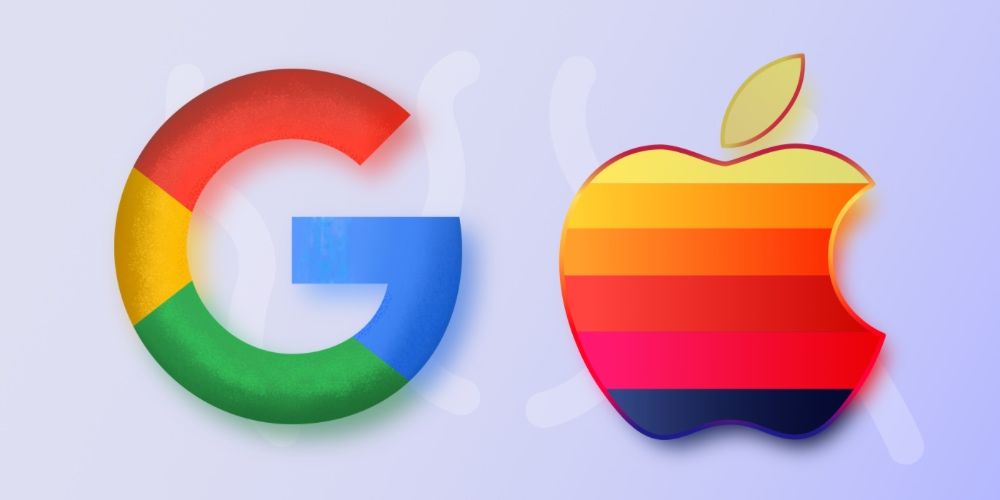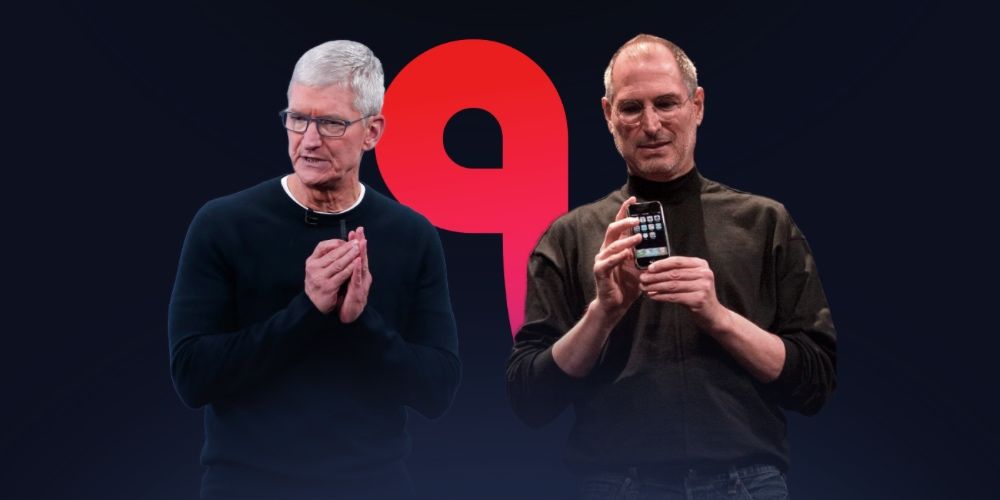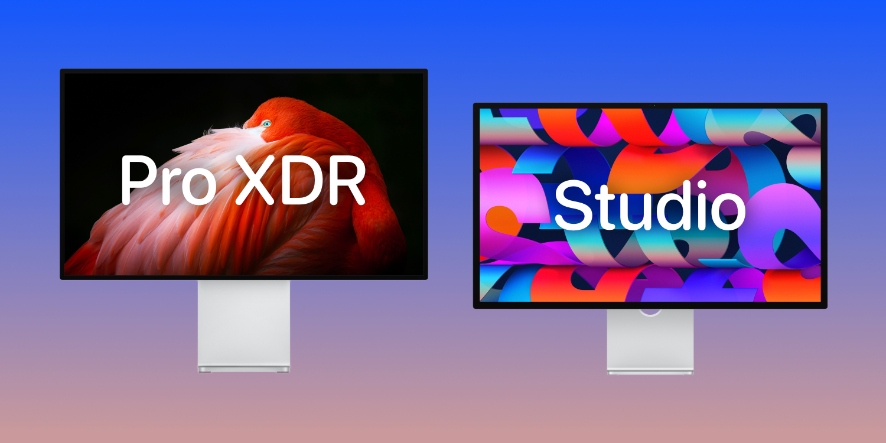ایرپاد سری 3 را میتوان آخرین هدفون بی سیم اپل به حساب آورد. در این مطلب از فراسیب ترفندهای کار با آن را مرور خواهیم کرد.
نسل سوم هدفون بیسیم کمپانی اپل با نام ایرپاد سری 3 بالاخره پس از مدتها کش و قوس فراوان معرفی شد. این محصول با قدرت تمام آمد تا طوفانی در این حوزه برپا کند. در نگاه اول به این هدفون، متوجه تفاوت آن با نسل پیشین و شباهت بیشتر به ایرپاد پرو خواهید شد. کیس شارژ و هدفونها تا حد زیادی به AirPods Pro شباهت پیدا کرده است.
حالا امروز قصد داریم تا چند نکته و ترفند کاربردی برای کار این محصول را مرور کنیم. در ادامه با ما همراه باشید.
نحوه استفاده از جسچرها در ایرپاد سری 3
از آن جا که ایرپاد سری 3 از دنباله کوتاهتر و سنسور حساس به فشار برخوردار است، به این ترتیب فرمانهای لمسی (ضربهای) به صورت کامل حذف شدهاند. در مقابل برای انجام امور مختلف، باید کارهای زیر را انجام دهید:
- پخش یا متوقف کردن آهنگ در حال پخش یا پاسخ به تماس: فشار دادن سنسور مربوطه
- رفتن به موزیک بعدی: دو بار فشار دادن سنسور مربوطه
- رفتن به موزیک قبلی: سه بار فشار دادن سنسور مربوطه

سنسور حساس به فشار ایرپاد سری 3
فعال سازی قابلیت صدای فضایی در ایرپاد سری 3
این اقدام ممکن است برای برخی افراد جالب به نظر بیاید، اما اپل قابلیت صدای فضایی (Spatial Audio) را برای این محصول نیز به ارمغان آورده است. این گزینه باعث میشود که این محصول عملکردی مانند ایرپاد پرو یا ایرپاد مکس داشته باشد. برای فعال سازی صدای فضایی، باید کارهای زیر را انجام دهید:
- ایرپاد خود را از طریق بلوتوث به آیفون یا آیپد متصل کنید.
- وارد اپلیکیشن Settings شوید.
- روی منوی Bluetooth ضربه بزنید.
- نام ایرپاد خود را از لیست محصولات نمایش داده شده پیدا کنید.
- حالا روی آيکون i روبروی آن ضربه بزنید.
- گزینه Spatial Audio را انتخاب کنید.
- روی Spatial Audio ضربه بزنید.
- در نهایت روی Done ضربه بزنید.
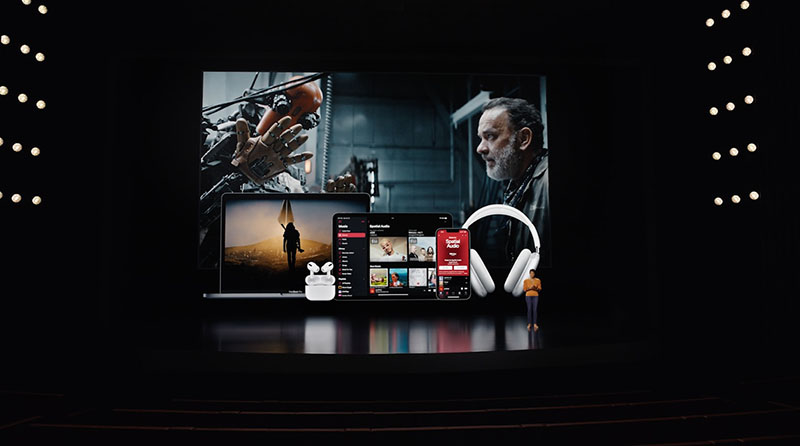
ویژگی صدای فضایی در ایرپاد سری 3
نحوه تغییر میکروفون در ایرپاد ۳
در بعضی شرایط و مکانها ممکن است قصد داشته باشید تا از یکی از هدفونها استفاده کنید. به همین دلیل اپل شرایطی را فراهم آورده است که بتوانید میکروفون آن هدفون را به دلخواه انتخاب کنید، حتی اگر هر دو ایرپاد روی گوش شما قرار گرفته باشد. برای انجام این کار مراحل زیر را دنبال کنید:
- پس از اتصال ایرپاد به دستگاه، وارد اپلیکیشن Settings شوید.
- روی منوی Bluetooth ضربه بزنید.
- از لیست نمایش داده ایرپاد خود را پیدا کنید.
- روی آیکون i روبروی آن ضربه بزنید.
- میکروفون را انتخاب کنید.
- حالا میتوانید یکی از گزینههای زیر را انتخاب کنید:
- Automatically Switch AirPods: سوییچ خودکار بین هدفونها
- Always Left AirPod: همیشه ایرپاد سمت چپ فعال باشد.
- Always Right AirPod: همیشه ایرپاد سمت راست فعال باشد.
- در نهایت پس از انتخاب گزینه دلخواه روی دکمه Back از منوی بالایی ضربه بزنید.

هدفون ایرپاد ۳ در کنار آیفون ۱۳
فعال کردن قابلیت Ear Detection در ایرپاد نسل ۳
یکی دیگر از امکانات مفید و جذاب این محصول، متوقف شدن موزیک در حال پخش هنگام خارج کردن یکی از هدفونها از داخل گوش است. این موضوع از طریق سنسورهای جدیدی که درون این هدفون بیسیم قرار گرفته است، امکان پذیر خواهد بود. ویژگی یاد شده باید به صورت پیش فرض فعال باشد، اما با طی کردن مسیر زیر میتوانید آن را در صورت نیاز غیرفعال یا مجددا فعال کنید:
- پس از اتصال ایرپاد به دستگاه، وارد اپلیکیشن Settings شوید.
- روی منوی Bluetooth ضربه بزنید.
- از لیست نمایش داده ایرپاد خود را پیدا کنید.
- روی آیکون i روبروی آن ضربه بزنید.
- حالا سوییچ مربوط به Automatic Ear Detection را در وضعیت روشن یا خاموش قرار دهید.

ایرپاد سری ۳
اعلام نوتیفیکیشنها در ایرپاد 3
اگر پشت فرمان نشستهاید و با هر بار دریافت نوتیفیکشن از اشخاص یا نرمافزارهای مختلف نمیخواهید آیفون خود را از جیب خارج کرده و به صفحه آن نگاه کنید تا ببینید چه شخصی یا اپلیکیشنی به شما پیام داده، میتوانید ویژگی اعلام نوتیفیکیشنها را با طی کردن مراحل زیر فعال کنید:
- وارد اپلیکیشن Settings شوید.
- روی منوی Notifications ضربه بزنید.
- حالا Announce Notifications را انتخاب کنید.
- در نهایت کافی است تا سوییچ Announce Notifications را در وضعیت فعال قرار دهید.

جعبه ایرپاد نسل ۳
چک کردن درصد شارژ باقی مانده
در رویداد معرفی نسل سوم هدفون بیسیم، مسئولان اپل تأکید زیادی روی عمر مفید باتری بالای آن داشتند. اما برای چک کردن درصد شارژ باقی مانده از کیس شارژ یا هدفونها، دو روش مختلف وجود دارد.
برای روش اول مراحل زیر را باید انجام دهید:
- درب کیس شارژ را باز کنید.
- مطمئن شوید که کیس شارژ نزدیک به آیفون شما است.
- چند لحظه صبر کنید تا پنجره پاپ آپ مربوطه باز شده و درصد شارژ روی صفحه نمایش داده شود.
اما بهترین روش برای چک کردن این گزینه، استفاده از ویجتها در آیفون یا آیپد است. به این ترتیب با اضافه کردن ویجت Battery میتوانید درصد شارژ باقی مانده کیس شارژ و هدفونها را به صورت جداگانه مشاهده کنید. برای اضافه کردن این ویجت مراحل زیر را طی کنید:
- روی یک بخش خالی از صفحه هوم آیفون یا آیپد انگشت خود را نگه دارید.
- از منوی بالایی روی آیکون + ضربه بزنید.
- حالا به دنبال ویجت Battery بگردید.
- پس از انتخاب آن، باید سایز دلخواه را انتخاب کنید.
- در نهایت روی دکمه Add Widget ضربه بزنید.
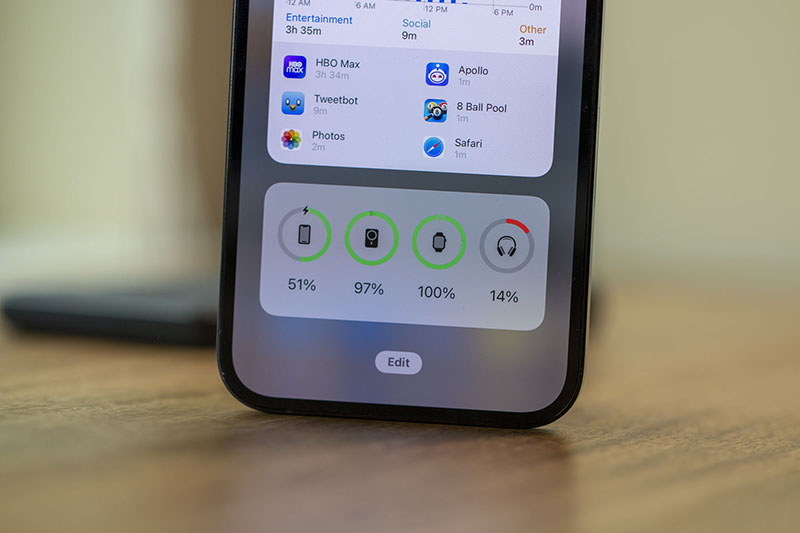
ویجت باتری روی آيفون
شارژ کردن کیس شارژ ایرپاد سری 3 با تکنولوژی مگ سیف
برای نخستین بار، اپل اقدام به معرفی کیس شارژی برای ایرپادها کرده است که از طریق فناوری مگ سیف قابل شارژ شدن است. اگر برای آیفون خود پاور بانک MagSafe Battery Pack را تهیه کردید، میتوانید برای شارژ کردن ایرپادتان نیز استفاده کنید. به این ترتیب دیگر هنگام قرار دادن آن روی دستگاههای دارای این تکنولوژی جای هیچ گونه نگرانی نخواهد بود. البته امکان شارژ شدن کیس شارژ این محصول از طریق آیفونها در حال حاضر میسر نیست.

شارژ کردن ایرپاد ۳ با باتری مگسیف
هارد ریست کردن ایرپاد سری 3
در حالی که این محصول بسیار فوق العاده است، اما با تمام این تفاسیر یک محصول الکترونیکی به حساب میآید که ممکن است برخی مواقع با مشکل همراه باشد. بهترین راه برای رهایی از این شرایط، هارد ریست کردن آن است. مراحل زیر را برای انجام این کار طی کنید:
- هدفونها را داخل کیس شارژ قرار داده و درب آن را ببندید.
- 30 ثانیه صبر کنید. درب آن را باز کنید و مطمئن شوید که این محصول به آيفون متصل شده است.
- روی آیفون وارد اپلیکیشن Settings شوید.
- روی منوی Bluetooth ضربه بزنید.
- حالا روی آیکون i روبروی نام ایرپاد ضربه بزنید.
- گزینه Forget This Device را انتخاب کنید.
- مجددا همین گزینه را برای تأیید انتخاب کنید.
- در حالی که درب کیس شارژ همچنان باز است، دکمه پشت بدنه را فشار داده و 15 ثانیه نگه دارید.
- پس از آن که چراغ LED روی بدنه به حالت چشمک زدن و به رنگ کهربایی و سپس سفید درآمد، درب کیس شارژ را ببندید.
- حالا درب کیس را مجددا باز کرده و مراحل همگام کردن آن با آیفون را مجددا انجام دهید.
استفاده از قابلیت Find My
به لطف ویژگی فایند مای اپل، شما قادر خواهید بود تا هدفونهای چپ و راست را به راحتی از روی نقشه پیدا کنید. برای انجام این کار مراحل زیر را طی کنید:
- وارد اپلیکیشن Find My روی آيفون یا آیپد شوید.
- روی تب Devices ضربه بزنید.
- نام ایرپاد خود را از لیست مشاهده شده انتخاب کنید.
- حالا روی یکی از گزینههای Play Sound یا Find ضربه بزنید.
- در نهایت برای پیدا کردن هدفونها از روی نقشه مسیر را دنبال کنید.
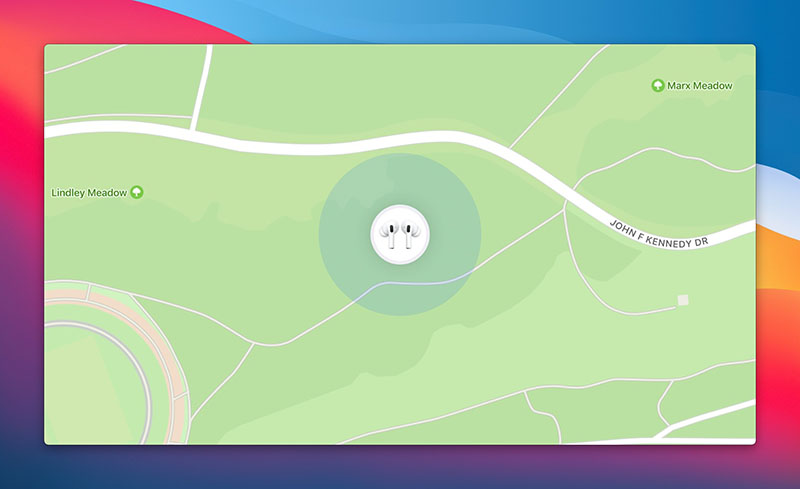
رابط کاربری اپلیکیشن Find My برای پیدا کردن ایرپادها
یادآوری در صورت جا ماندن ایرپاد 3 در جایی دیگر
از آن جا که با محصول گران قیمتی روبرو هستیم، هیچکس مسلما مایل نیست که ایرپاد خود را از دست بدهد. در همین راستا شما میتوانید قابلیتی را ایجاد کنید که در صورت جا گذاشتن این محصول، روی آيفون شما اطلاعیهای به نمایش گذاشته شده و در این خصوص به شما اخطار دهد. برای فعال سازی این ویژگی مراحل زیر را طی کنید:
- روی آیفون وارد اپلیکیشن Find My شوید.
- روی یکی از تبهای Devices یا Items شوید.
- محصولی که مایل به فعال سازی هشدار روی آن هستید را انتخاب کنید.
- حالا گزینه Notify When Left Behind را انتخاب کنید.
- حالا سوییچ مربوط به این ویژگی را در وضعیت روشن قرار دهید.
- در قسمت زیرین Notify Me, Except At گزینه New Location را انتخاب کنید.
- در صفحه Add Locations آدرسی را وارد کنید.
- پس از انتخاب کردن محل، میزان فاصله را نیز از طریق انتخاب بین گزینههای Small، Medium و Large به آیفون اعلام کنید.
همچنین به جای انتخاب گزینه یاد شده، میتوانید نقطه آبی رنگ را درگ کنید تا محدوده مورد نظرتان انتخاب شوید. - در نهایت از منوی بالا روی Done ضربه بزنید.

کیس شارژ ایرپاد ۳
محافظت از گوش
بیایید صادق باشیم. بسیاری از افراد این روزها به میزان بلند بودن صدای موزیک در حال پخش اهمیت نمیدهند و این موضوع برای سیستم شنوایی خطراتی را به همراه دارد. همچنین از آن جا که سن ما روز به روز در حال زیاد شدن است، توجه به این موضوع امری مهم به حساب میآید. شما میتوانید در این محصول قابلیتی را تنظیم کنید که هنگام بالا بودن صدا به شما هشدار دهد. برای فعال سازی آن مراحل زیر را طی کنید:
- وارد اپلیکیشن Settings شوید.
- صفحه را به پایین هدایت کرده و وارد منوی Sounds & Haptics شوید.
- گزینه Headphone Safety را انتخاب کنید.
- سوییچ آیتمهای زیر را در وضعیت روشن قرار دهید:
Headphone Notifications
Reduce Loud Sounds - در نهایت اسلایدر مربوطه را برای تنظیم میزان صدا حرکت دهید.

طرحهای کیس ایرپاد نسل ۳
قابلیت Live Listen در ایرپاد سری 3
حالا که صحبت از صدمات شنوایی به میان آمد، بد نیست بدانید این محصول به ویژگی Live Listen برای شنیدن آسانتر صداها مجهز است. به این ترتیب شما میتوانید ایرپاد را به یک سمعک تبدیل کنید. اما در ابتدا باید این ویژگی را از کنترل سنتر فعال کنید. برای انجام این کار، مراحل زیر را طی کنید:
- وارد اپلیکیشن Settings شوید.
- صفحه را به پایین هدایت کرده و وارد منوی Control Center شوید.
- در قسمت More Controls گزینه Hearing را پیدا کنید.
- روی آيکون + ضربه بزنید تا گزینه Hearing به منوی کنترل سنتر اضافه شود.
- حالا که آیکون Hearing به کنترل سنتر اضافه شد، از این طریق میتوانید از آن استفاده کنید.
- آیفون خود را به منبع صدایی که قصد شنیدن آن را دارید نزدیک کنید.
- یک یا هر دو ایرپاد را درون گوش خود قرار دهید. در غیر این صورت قابلیت Live Listen کار نخواهد کرد.
- انگشت خود را از گوشه سمت راست و بالای صفحه به سمت پایین بکشید تا کنترل سنتر باز شود. (در آیفونهای قدیمی، از پایین به بالا بکشید)
- روی آيکون Hearing (گوش) ضربه بزنید.
- گزینه Live Listen را انتخاب کنید.
- در صورت نیاز صدا را زیاد کنید.
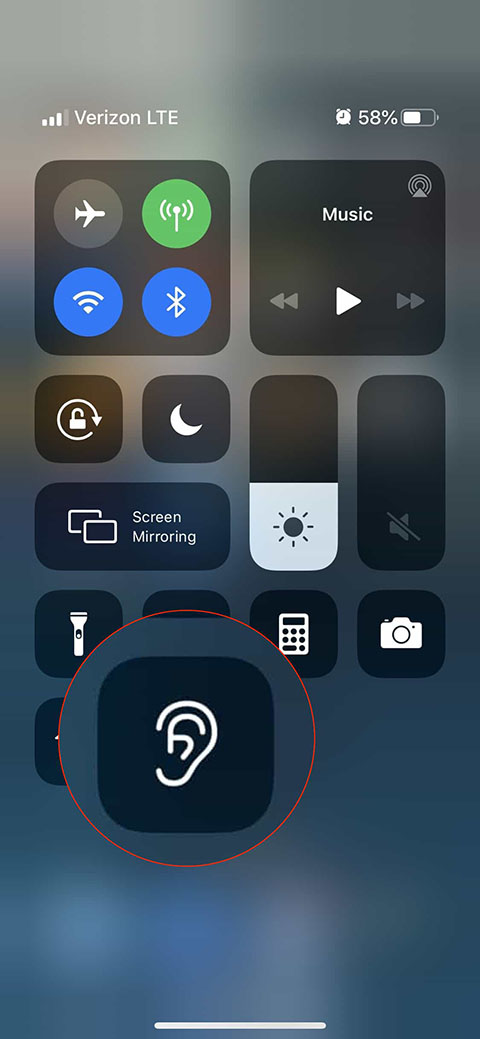
قابلیت Live Listen در ایرپاد سری 3
نحوه آپدیت نرمافزاری ایرپادها
ارائه آپدیتهای نرم افزاری برای Airpods 3 به اندازه آیفون و آیپدها زیاد نیست، اما این اتفاق چند وقت یک بار روی میدهد. اما بر خلاف محصولات دیگر، آپدیت کردن این محصول کمی دشوار است. این موضوع به این دلیل است که صفحه Check for Updates برای آن در نظر گرفته نشده است. برای آپدیت کردن نرم افزاری نسل سوم ایرپاد باید مراحل زیر را طی کنید:
- ایرپادها را داخل کیس شارژ قرار دهید.
- کیس شارژ را از طریق کابل لایتنینگ یا به وسیله تکنولوژی مگ سیف به شارژ متصل کنید.
- درب کیس را باز بگذارید تا مطمئن شوید ارتباط آن با آیفون قطع نمیشود.
- منتظر بمانید.
در صورتی که آپدیتی برای این محصول در دسترس باشد، به صورت خودکار نصب و به آن منتقل خواهد شد.